ชาร์จแบตเตอรี่ของ MacBook Pro
แบตเตอรี่ใน MacBook Pro ของคุณจะชาร์จซ้ำเมื่อ MacBook Pro เชื่อมต่อกับแหล่งจ่ายไฟ เว้นแต่คุณจะมีตัวเลือกที่ตั้งค่าไว้

ชาร์จแบตเตอรี่ เชื่อมต่อ MacBook Pro รุ่น 13 นิ้วของคุณกับเต้ารับไฟฟ้าโดยใช้สายชาร์จ USB-C และอะแดปเตอร์แปลงไฟ USB-C ขนาด 67 วัตต์ที่ให้มาด้วย
เชื่อมต่อ MacBook Pro รุ่น 14 นิ้วหรือ 16 นิ้วของคุณกับเต้ารับไฟฟ้าโดยใช้อะแดปเตอร์แปลงไฟขนาด 67 วัตต์, อะแดปเตอร์แปลงไฟขนาด 96 วัตต์ หรืออะแดปเตอร์แปลงไฟขนาด 140 วัตต์และสาย USB-C เป็น MagSafe 3 ที่ให้มาด้วย
คุณสามารถตั้งค่าตัวเลือกได้ในบานหน้าต่างแบตเตอรี่ของการตั้งค่าระบบ:
ปรับลดแสงจอภาพขณะใช้ไฟจากแบตเตอรี่: คงจอภาพของคุณให้มืดลงเพื่อประหยัดพลังงานขณะที่คุณใช้พลังงานแบตเตอรี่
ปรับการสตรีมวิดีโอให้เหมาะสมขณะใช้ไฟจากแบตเตอรี่: ตัวเลือกนี้จะไม่เปิดอยู่ตามค่าเริ่มต้น แต่คุณอาจต้องการเปิดใช้ขณะที่นำเสนองาน
แสดงสถานะแบตเตอรี่ในแถบเมนู: เพิ่มไอคอนไปที่แถบสถานะเพื่อให้คุณเห็นข้อมูลเกี่ยวกับแบตเตอรี่ของคุณและเปิดการตั้งค่าแบตเตอรี่ได้อย่างรวดเร็ว
การชาร์จเพื่อถนอมแบตเตอรี่: คุณสมบัตินี้จะช่วยลดการสึกหรอของแบตเตอรี่ของคุณและปรับปรุงอายุการใช้งานของแบตเตอรี่ให้ดีขึ้นโดยเรียนรู้จากการชาร์จแบตเตอรี่รายวันของคุณ คุณสมบัตินี้จะทำให้การชาร์จแบตเตอรี่ช้าลงหลังจากชาร์จเกิน 80% เมื่อคาดว่าคุณจะเสียบปลั๊กไว้เป็นระยะเวลานาน และจะชาร์จแบตเตอรี่ต่อก่อนที่คุณจะถอดปลั๊ก คุณสามารถเปลี่ยนตัวเลือกนี้ได้ในการตั้งค่าแบตเตอรี่
โหมดประหยัดพลังงาน: ตัวเลือกนี้จะลดการใช้พลังงานและเพิ่มอายุการใช้งานของแบตเตอรี่ ตัวเลือกนี้เป็นตัวเลือกที่ดีสำหรับการเดินทางหรือเมื่อคุณอยู่ห่างจากแหล่งจ่ายไฟเป็นระยะเวลานาน
โหมดพลังงานสูง: มีให้ใช้งานบน MacBook Pro รุ่น 16 นิ้วที่ใช้ Apple M1 Max เมื่อเลือกตัวเลือกนี้ Mac ของคุณจะช่วยให้พัดลมสามารถทำงานด้วยความเร็วที่สูงขึ้นได้เพื่อเพิ่มประสิทธิภาพสูงสุดในระหว่างที่มีเวิร์กโหลดจำนวนมาก
ในการชาร์จแบตเตอรี่ ให้ใช้พอร์ต MagSafe 3 หรือพอร์ต Thunderbolt 4 (USB-C) ใดๆ บน MacBook Pro รุ่น 14 นิ้วหรือ 16 นิ้ว หรือพอร์ต Thunderbolt / USB 4 ใดๆ บน MacBook Pro รุ่น 13 นิ้วของคุณ
หมายเหตุ: ด้วยสาย USB-C เป็น MagSafe 3 และตัวเลือกอะแดปเตอร์แปลงไฟ USB-C ขนาด 140 วัตต์ คุณสามารถชาร์จเร็ว MacBook Pro รุ่น 16 นิ้วของคุณได้สูงสุด 50 เปอร์เซ็นต์ใน 30 นาที
ตรวจสอบการชาร์จของแบตเตอรี่ ดูไอคอนสถานะแบตเตอรี่ที่ด้านขวาของแถบเมนูเพื่อดูระดับแบตเตอรี่หรือสถานะการชาร์จ
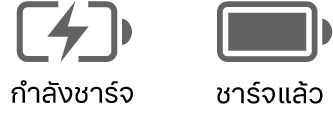
ประวัติการใช้งานแบตเตอรี่ คลิก แบตเตอรี่ ในการตั้งค่าระบบ แล้วคลิก ประวัติการใช้งาน เพื่อดูการใช้งานของแบตเตอรี่ของคุณใน 24 ชั่วโมงที่ผ่านมาหรือ 10 วันที่แล้ว
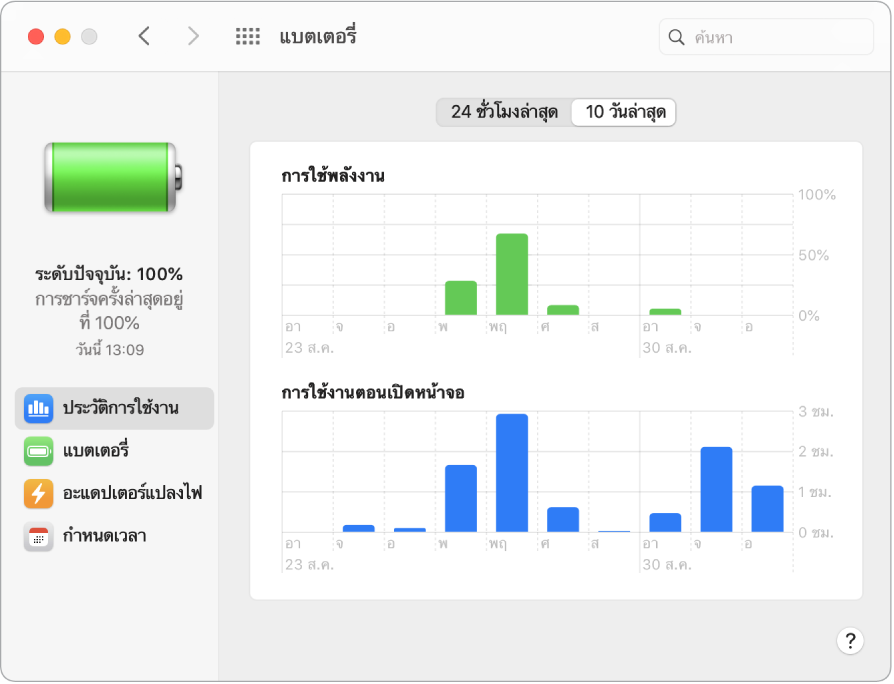
ประหยัดพลังงานแบตเตอรี่ ในการทำให้ใช้แบตเตอรี่ได้ยาวนานขึ้นต่อการชาร์จครั้งหนึ่งๆ คุณสามารถลดความสว่างของจอภาพ ปิดแอป และถอดอุปกรณ์ต่อพ่วงต่างๆ ที่คุณไม่ได้ใช้ คลิก แบตเตอรี่ ในการตั้งค่าระบบเพื่อเปลี่ยนการตั้งค่าพลังงานของคุณ ถ้า MacBook Pro ของคุณพักเครื่องอยู่ในระหว่างที่เชื่อมต่ออุปกรณ์ แบตเตอรี่ของอุปกรณ์เครื่องนั้นอาจลดลง
เรียนรู้เพิ่มเติม สำหรับข้อมูลเพิ่มเติมเกี่ยวกับ:
แบตเตอรี่ใน Mac ของคุณ รวมถึงข้อมูลการแก้ไขปัญหา ให้ดูบทความบริการช่วยเหลือของ Apple ดูข้อมูลช่วยเหลือเกี่ยวกับแบตเตอรี่โน้ตบุ๊ก Mac
วิธีตรวจสอบแบตเตอรี่ใน Mac ของคุณ ให้ดูที่ ตรวจสอบแบตเตอรี่ในคอมพิวเตอร์ Mac แบบพกพาของคุณ ในคู่มือผู้ใช้ macOS
ปัญหาการชาร์จด้วยอะแดปเตอร์แปลงไฟของคุณ ให้ดูบทความบริการช่วยเหลือของ Apple ถ้าอะแดปเตอร์แปลงไฟ USB-C ไม่ชาร์จโน้ตบุ๊ก Mac ของคุณและถ้าสถานะแบตเตอรี่ของ Mac เป็น "ไม่ได้ชาร์จอยู่"
สำหรับข้อมูลเกี่ยวกับแบตเตอรี่ภายในที่ชาร์จซ้ำได้ใน MacBook Pro ของคุณ และสำหรับเคล็ดลับการประหยัดพลังงานและการทำงาน ให้ดูที่แบตเตอรี่ลิเธียมไอออนของ Apple